Como excluir arquivos e diretórios no terminal Linux
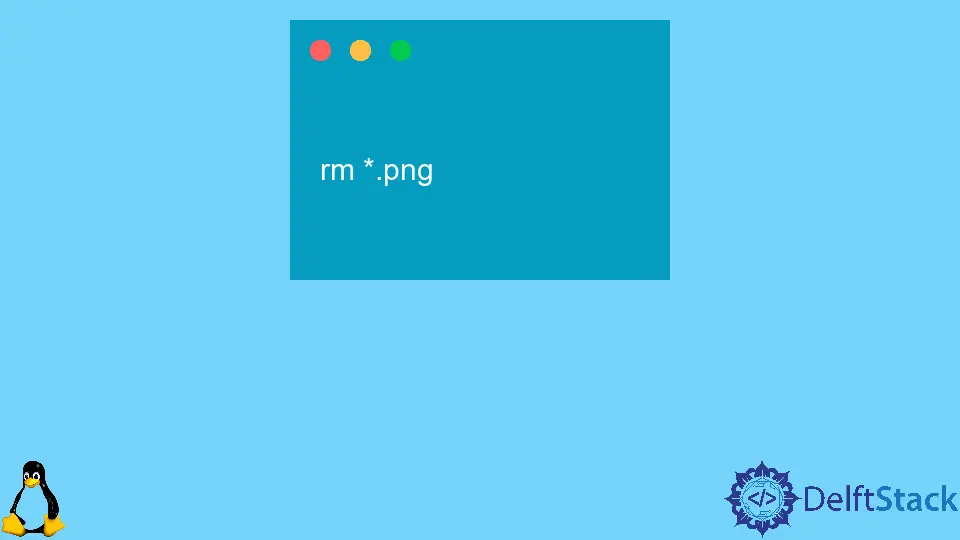
Podemos excluir Arquivos e Diretórios com comandos rm, rmdir e unlink utilizando o Terminal Linux. Podemos utilizar os comandos rm e unlink para excluir arquivos enquanto rm e rmdir podem ser utilizados para excluir diretórios. Adicionamos bandeiras ao comando rm para apagar um diretório.
Excluir arquivos utilizando terminal no Linux
Podemos utilizar comandos rm e unlink para excluir arquivos utilizando o Terminal no Linux.
Com o comando unlink, só podemos apagar um único arquivo de cada vez. Entretanto, com o comando rm, podemos excluir vários arquivos simultaneamente.
Excluir um único arquivo
Utilizamos o comando rm ou unlink com o nome do arquivo a ser excluído para excluir aquele arquivo específico.
unlink filename
rm filename
Para excluir um arquivo abc.txt no diretório atual:
unlink abc.txt
ou
rm abc.txt
Ser-nos-á perguntado se devemos ou não apagar o arquivo se o arquivo estiver protegido contra gravação. Se nos for perguntado, podemos digitar Y ou y e pressionar a tecla Enter para apagar o arquivo.
Apagar vários arquivos
Podemos utilizar o comando rm com vários nomes de arquivos separados um do outro por um espaço para excluir vários arquivos simultaneamente.
rm abc.txt ab.jpg abc.pdf
Ele apagará todos os três arquivos: abc.txt, ab.jpg e abc.pdf.
Podemos utilizar o comando rm seguido por um curinga * e expansões regulares para excluir arquivos múltiplos correspondentes.
rm *.png
Ele excluirá todos os arquivos com a extensão .png no diretório de trabalho atual.
Podemos utilizar a bandeira -i para habilitar o processo de confirmação para excluir cada arquivo.
rm -i*.png
Resultado:
rm: remove regular file '1.png'?
Se você quiser apagar o arquivo, pressione Y e pressione Enter ou pressione N e pressione Enter.
A bandeira -f é o oposto da bandeira -i. Ela não solicita confirmação, mesmo que os arquivos estejam protegidos contra gravação. O -f representa com força.
rm -f*.png
Ele apagará todos os arquivos .png do diretório de trabalho atual, mesmo que estejam protegidos contra gravação.
Excluir Diretórios Utilizando Terminal no Linux
Podemos utilizar comandos rmdir ou rm para excluir diretórios utilizando o terminal Linux.
O rmdir é empregado para excluir diretórios vazios enquanto o rm pode excluir diretórios e seu conteúdo recursivamente.
Remover Diretórios Vazios
Podemos utilizar comandos rmdir ou rm -d, seguidos por nomes de diretórios para apagar diretórios vazios.
rmdir mydir
rm -d mydir
Estes dois comandos excluirão o diretório vazio mydir.
Para excluir vários diretórios vazios, podemos utilizar os mesmos comandos, seguidos por nomes de diretórios separados por espaço a ser excluído.
rmdir mydir1 mydir2 mydir3
Serão excluídos os diretórios vazios mydir1, mydir2 e mydir3.
Remover Diretórios Não-Empty
Utilizamos o comando rm com a bandeira -r (recursiva) para remover diretórios não vazios no Linux utilizando o terminal.
rm -r abc
Ele apaga o diretório não-vazio abc.
Adicionamos o sinalizador -f ao rm -r para apagar ou apagar à força conteúdos protegidos por escrito sem ser solicitado confirmação.
rm -rf abc
Para excluir vários diretórios vazios, podemos utilizar o comando rm -rf seguido por nomes de diretórios separados por espaço a ser excluído.
rm -r mydir1 mydir2 mydir3
Serão excluídos os diretórios não vazios mydir1, mydir2 e mydir3.
Suraj Joshi is a backend software engineer at Matrice.ai.
LinkedIn